Microsoftは、Windows 7のコンテキストメニューをいくつかの新しいオプションを追加することによって改善しました。 コンテキストメニューには、ファイルを右クリックしながらShiftキーを押しながら表示することができるいくつかの隠しオプションもあります。
しばらくの間Windowsを使用しているユーザーは、おそらくファイルコンテキストメニューのショートカットの作成機能を知っているでしょう。 このショートカットの作成オプションをクリックすると、ファイルまたはフォルダのショートカットコピーが同じ場所に作成されます。 たとえば、フォルダBの下にAという名前のファイルがある場合、ファイルAを右クリックしてショートカットの作成ボタンをクリックすると、フォルダBの下にのみファイルAのショートカットが作成されます。
多くの場合、ファイルまたはフォルダのショートカットを別のドライブまたはフォルダに配置したいと思います。 既定では、Windowsでは、ショートカットの作成オプションをクリックしたときに場所を選択できません。 手動で以前に作成したショートカットを希望のフォルダにコピー/移動する必要があります。
たとえば、Aという名前のフォルダのショートカットを目的の場所に配置するには、まず同じディレクトリまたはデスクトップにショートカットを作成してから、目的の場所に移動する必要があります。
カスタムの場所を選択する機能を追加してショートカットの作成機能を改善したい場合は、ショートカットの作成が理想的なツールです。

ショートカットを作成すると、クリックするだけで、Windows上の任意の場所にファイルまたはフォルダのショートカットを作成できる小さなプログラムです。 ショートカットの作成をインストールすると、エクスプローラのコンテキストメニューにショートカットの作成のエントリが追加されます。同じフォルダ選択ダイアログが開くので、目的のフォルダを参照してショートカットを配置できます。
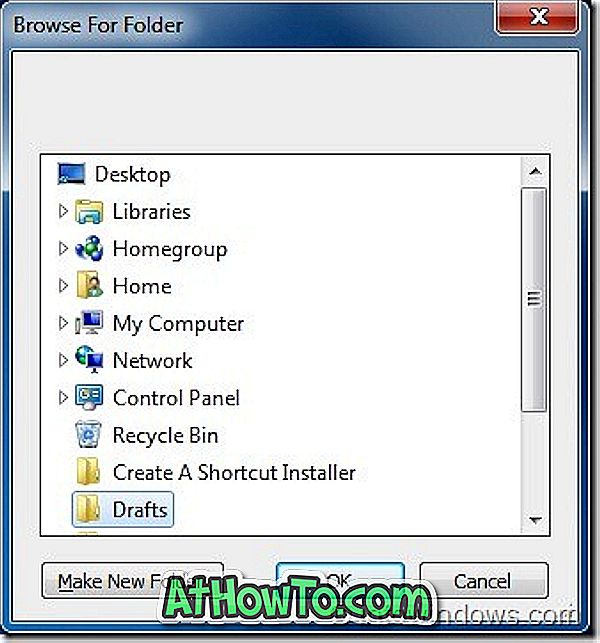
簡単に言うと、このツールは最新バージョンのWindowsに存在するフォルダへのコピーとフォルダへの移動のオプションとして機能します(Shiftキーを押しながらファイル/フォルダを右クリックすると、フォルダへの移動とフォルダへの移動のオプションが表示されます)。
ファイル/フォルダのコンテキストメニューを強化するための無料ツールであるUltimate Windows Context Menuカスタマイザも調べてください。
ダウンロードショートカットを作成する














